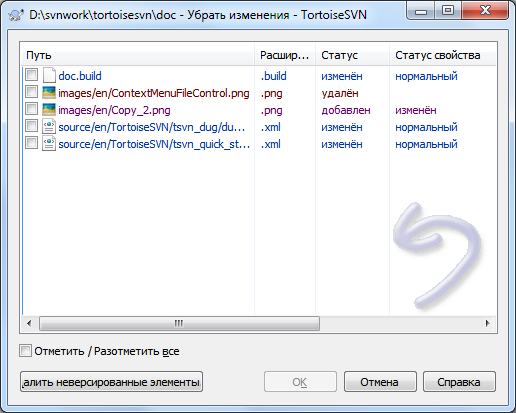Если вы желаете отменить все изменения, сделанные вами в файле после его последнего обновления, вам надо отметить файл, правым щелчком вызвать контекстное меню, и затем выбрать команду → Появится диалог, показывающий изменённые вами файлы, которые вы можете вернуть в исходное состояние. Отметьте те, которые вы желаете вернуть и нажмите .
Если вы также хотите очистить все настроенные списки изменений, то установите флажок в нижней части диалога.
Если вы хотите отменить удаление или переименование, то следует использовать "Убрать изменения" на родительской папке, т. к. удаленный элемент не существует и вы не сделаете на нем правый клик.
Если вы желаете отменить добавление элемента, то в контекстном меню для этого есть команда → . На самом деле это та же команда 'Убрать изменения', но имя было изменено, чтобы сделать её предназначение более очевидным.
Столбцы в этом диалоге могут настраиваться таким же образом, как и столбцы в диалоге Проверка на наличие изменений. Прочтите «Локальный и удалённый статус» если вам необходима дополнительная информация.
Поскольку возврат в прежнее состояние иногда используется для очистки рабочей копии, здесь есть дополнительная кнопка, которая позволяет удалить также и неверсированные элементы. При щелчке на этой кнопке появляется ещё одно окно со списком всех неверсированных элементов, которые вы можете выбрать для последующего удаления.
Отмена зафиксированных изменений
Команда отменяет только ваши локальные изменения. Она не отменяет изменения, которые уже были зафиксированы. Если вы желаете отменить все изменения, которые были зафиксированы в конкретной ревизии, прочтите «Диалоговое окно журнала ревизий» для дополнительной информации.
Отмена изменений работает медленно
При убирании изменений, вы можете обнаружить, что эта операция занимает намного больше времени, чем вы ожидали. Это происходит потому, что изменённая версия файла отправляется в корзину, чтобы вы могли получить ваши изменения обратно, если убрали их по ошибке. Однако, если ваша корзина заполнена, Windows тратит много времени на поиск места для файла. Решение простое: или очистите корзину, или отключите флажок Использовать корзину при убирании изменений в настройках TortoiseSVN.